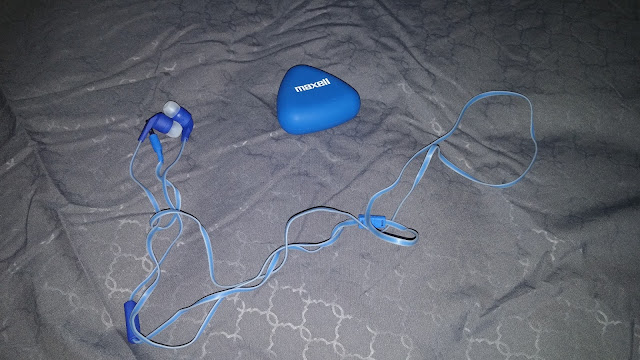Hello games es una compañia de juegos que pocos conocen, salvo por un par de aplicaciones para android, ellos llevaron acabo uno de los juegos que mas Hype (furor de marketing) ha generado en todo el Internet, en lo personal puedo decirles que es un grandioso juego salvo por una pieza importante que mengua su experiencia, el apartado técnico, en muchas paginas les comentaran sobre lo grandioso que se ve y es verdad esa paleta de colores y esa musica es simplemente espectacular mas aun sabiendo que casi todo fue generado por algoritmos y no por diseñadores que se encargaron de dibujar, construir y pintar cada nivel.
Es aquí donde recae el principal problema, su rendimiento técnico, muchas personas que poseen una PC gama alta se quejan del rendimiento, imagínense quienes no tenga un equipo tan top, la experiencia es lamentable y significa dinero mal invertido, pero vamos a intentar mejorar eso con esta guia.
De entrada les comento que he probado esta guía en varias configuraciones (tipos de PC) y en lineas generales suele funcionar obteniendo lo principal, mas FPS (frames por segundo) y mejorar la calidad media del juego, aunque esto no supone mejorar los bajones de FPS que suele tener en determinadas circunstancias.
Procesador:
Empezaremos diciendo las dos principales dificultades técnicas, comenzando por el procesador es inusual que salga esto a relevancia pero el procesador debe de ser compatible con un set de instrucciones especiales SSE4.1 para ser exactos, esto quiere decir que el procesador debe de ser uno fabricado después del año 2007 dejando atras a todas las series de procesadores Intel Core 2 Duo y los Nucleo K10 o AMD10h que son toda la Familia AMD Phenom de esas epocas.
Graficos:
Apartando esto la siguiente limitante técnica es que todo el juego esta basado en OpenGL 4.5 que es la ultima API de la libreria OpenGL justo antes de Vulkan API, para entender cual es el incoveniente aqui podriamos poner como ejemplo que No Man's Sky si fuera un juego en Android solo seria compatible con Android 6.0 y ningun telefono podria correr el juego, las tarjetas de Video Compatibles con OpenGL 4.5 son todas las tarjetas AMD HD Radeon 7000 y las NVIDIA GeForce 400, cualquier tarjeta anterior no podra ejecutar el juego con soltura (si es acaso que pueda siquiera ejecutarlo).
Disco Duro:
De hace algunos años hacia el presente el disco duro se ha visto reemplazado por unidades de estado solido, similares a las Micro SD en formato esto para obtener mejor rendimiento pero totalmente opcional y prescindible hasta que apareció este juego la tasa de FPS mejora considerablemente cuando se usan Discos duros de 7200 RP o unidades de Estado Solido no hablo de una mejora minima, es de mas de 10 FPS o mas en algunos casos, esto es importante si queremos jugar con soltura, de no ser posible obtener un formato de almacenamiento mas rapido, sera necesario desfragmentar el sistema de archivos y desfragmentar el espacio libre de archivos esto lo pueden hacer con un software de Terceros como por ejemplo Defraggler de Piriform.
 |
| Defraggler en la opción para desfragmentar espacio libre |
Bien apartando esto lo primero que debemos hacer es bajar un programa para tener un
Modo Turbo o modo Boost en la PC cualquier software sirve en primera instancia, los mejores resultados los he obtenido con el
Razer Cortex
Solo restara usar la opción de
impulso automático en la sección de
Optimizar para poner a
hibernar algunos servicios no esenciales, después de esto seria muy bueno desconectar o pausar la protección antivirus para evitar el uso del disco duro lo menos posible.
Después de esto sigue realizar algunos cambios en los archivos del juego, primero instalando el paquete de
Microsoft Visual C++ 2010 Redistributable Package (x64) posiblemente ya lo tengan instalado sin embargo no representa ningun inconveniente reinstalarlo.
Ahora haremos algunos cambios específicos para el juego, lo primero sera descargar la versión mas reciente de las librerias de OpenGL siguiendo el link:
-> https://github.com/dtrebilco/glintercept/releases/download/1.3.3/GLInterceptx64_1_3_3.exe
le instalaremos y luego descargaremos el archivo de configuración para el OpenGL:
https://dl.dropboxusercontent.com/u/17900579/gliConfig.zip
http://www89.zippyshare.com/v/T0H7lWCL/file.html
iremos a la ruta de instalacion del
GLInterceptx64 que deberia estar en la direccion "C:\Program Files\GLInterceptx64_1_3_3" y copiaremos el archivo
"OpenGL32.dll" una vez copiado buscaremos el icono de No Man's Sky le daremos Click Derecho y "
abriremos la ubicación del archivo " en esta ventana del explorador copiaremos los dos archivos tanto el
"OpenGL32.dll" y el
"gliConfig.ini" ambos quedando similar a esto:
 |
| Click en la Imagen para Agrandar. |
Luego después de esto
ya sera posible abrir el juego, esta es la dificultad mas grande pues cuando se instala el juego preconfigura los gráficos en medio o en alto haciendo que sea bastante difícil jugarlo o terminando el juego de forma inesperada.
lo primero que haremos sera presionar la tecla de
ESC para
luego ir a "
Graficos" y bajar todo al mínimo para luego darle en
"aplicar cambios" e iremos subiendo las configuraciones hasta encontrar una tasa de FPS aceptable, el juego en si no requiere tantos FPS como podria requerirlo un Shooter en primera persona o un Moba pero mas en este caso es mejor
.
 |
Configuracion de graficos en No Man's Sky
|
Como nota los cambios no serán apreciados hasta que se reinicie el juego, con esto ya es posible jugarlo y disfrutar del universo en todo su esplendor.